O que é Mac Tonic?
Mac Tonic é representado como uma aplicação útil que ajuda a melhorar o desempenho do Mac. Como a regra, esta aplicação é espalhada em feixes, os termos de instalação dos quais, como uma regra, não são claras. É por isso que as potenciais vítimas nem sequer supor, que eles permitem instalar este aplicativo si. Quando Mac Tonic entra no sistema, ele oferece para digitalizar o sistema para possíveis problemas. Ao mesmo tempo, retarda o desempenho do Mac, a fim de fazer vítimas acreditam, que seu sistema precisa de conserto. Os resultados da varredura são sempre os mesmos, mesmo se você decidiu analisar o seu novo Mac, ele diz que você precisa para recuperar o sistema. Para este efeito, o programa irá oferecer-lhe para comprar a versão completa de um programa. A partir deste ponto, podemos caracterizá-lo como um programa potencialmente indesejado, e só podemos aconselhá-lo a remover Mac Tonic o mais rápido possível, como às vezes esse tipo de software não só retarda um dispositivo, mas também é a raiz de redirecionamentos e quantidades de anúncios. Esses sites podem ser muito perigosas. Para este efeito, nós preparamos o guia detalhado sobre como remover!
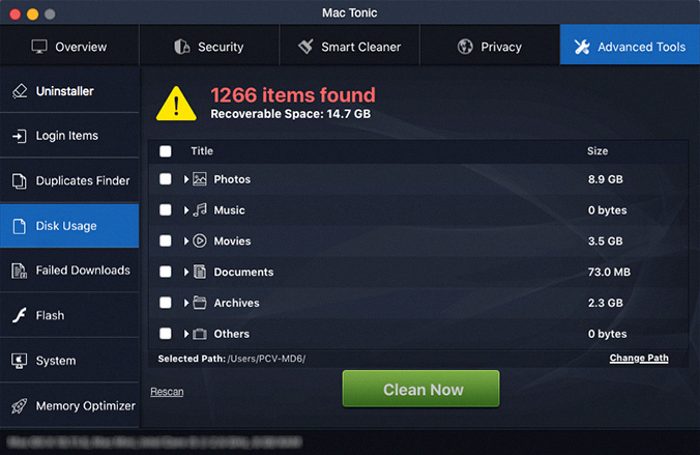
Guia do Artigo
- Soluções automáticas para Mac OS
- Solução manual para Mac OS
- Solução manual para Safari
- Solução manual para Google Chrome
- Solução manual para Mozila Firefox
Como remover Mac Tonic?
Soluções automáticas para Mac dos usuários
Nós recomendamos muito que você use um poderoso programa anti-malware que tem essa ameaça no seu banco de dados. Ele irá reduzir os riscos dos erros de desinstalação. Baixe o programa anti-malware SpyHunter para Mac para remover a fonte de “Mac Tonic” BIG automaticamente. Simples, eficaz e fácil de usar.
Limpador de Disco, o Grande Localizador de Arquivos e o Scanner de Duplicatas são recursos de uso gratuito. Antivírus, o Scanner de Privacidade e o Desinstalador são recursos pagos ($39.95 para a subscrição semi-anual. Ao clicar no botão, você concorda com EULA e Política de Privacidade. O download começará automaticamente.
Como remover Mac Tonic manualmente?
Aviso: Você fazê-lo em seu próprio risco. Nós não assumimos qualquer responsabilidade por suas ações. Estas instruções são bastante grandes e que exigem 100% execução precisa.
Mac OS
- Aperte o botão Ir no lado superior esquerdo do ecrã.
- Clique no botão Aplicativos
- Esteja atento, e procure por programas suspeitos (Esta PUA pode ter um nome diferente)
- Como você encontrá-los – exclua todos
- Agora pressione o Ir botão e, em seguida, Vá para a pasta…
- No tipo de barra de pesquisa /Biblioteca / LaunchAgents e remover todos suspeito arquivos nesta pasta
- Escolha o Vá para a pasta… opção mais uma vez e tipo /Library / Application Support
- Deletar tudo suspeito arquivos e pastas
- Então, com a ajuda do mesmo menu, vamos para ~/Library/LaunchAgents e remover todos suspeito arquivos de lá
- Faça o mesmo com /Biblioteca / LaunchDaemons pasta
- Aqui é melhor uso CleanMyMac a fim de se livrar da raiz do problema de todos.
- Agora você tem que limpar o sua navegador
Como remover Mac Tonic PUA do seu navegador?
É muito importante limpar o seu navegador após a remoção do “cabeça” dos problemas. Siga as instruções e você vai vencer essa luta.
Safari
- Inicie o seu navegador e pressione botão Safari no lado superior direito da tela.
- Aqui clique em Preferências botão e escolha Extensões.
- Agora olhe para qualquer plugin suspeito e clique Desinstalar botão para removê-lo.
- Feche o menu e pressione Safari botão novamente e pressione Repor Safari botão
- Verifica todas as seções e pressione Restabelecer botão

